วิธีแบทช์แปลง HEIC เป็น JPG โดยใช้เมนูบริบทใน Windows 11/10
ในบทความนี้ เราจะแสดงวิธีแปลง HEIC เป็น JPG เป็นชุด(batch convert HEIC to JPG )โดยใช้เมนูบริบทคลิกขวา(right-click context menu)ใน Windows 11/10 ไฟล์HEIC ( คอนเทนเนอร์รูปภาพประสิทธิภาพสูง(High-Efficiency Image Container) ) เป็นไฟล์ที่ใช้เก็บรูปภาพและวิดีโอบนอุปกรณ์ของ Apple เป็นชื่อมาตรฐาน HEIF(HEIF) ( High-Efficiency Image Format ) ที่เก็บภาพคุณภาพสูง ตอนนี้ใช้เป็นทางเลือกแทน รูปแบบไฟล์ JPGบนอุปกรณ์Apple คุณสามารถดูภาพ HEIC ได้โดยใช้แอพ Photos(view HEIC images using the Photos app)โดยติดตั้งนามสกุลไฟล์ที่เกี่ยวข้อง
ตอนนี้ ถ้าคุณต้องการแปลงชุด รูปภาพ HEIC หลาย ภาพเป็นJPGในคราวเดียว ต้องทำอย่างไร และถ้าคุณต้องการทำการแปลงอย่างรวดเร็วโดยตรงจากเมนูบริบทล่ะ เมนูคลิกขวาช่วยให้คุณเข้าถึงฟังก์ชันต่างๆ บนWindows 11/10ได้อย่างรวดเร็ว ในกรณีนี้ บทความนี้จะช่วยคุณได้
JPGเป็นรูปแบบรูปภาพที่ใช้กันอย่างแพร่หลายมากกว่า และได้รับการสนับสนุนจากระบบปฏิบัติการทั้งหมด รวมทั้งWindows , iOS, Android , Macเป็นต้น ในขณะที่HEICไม่มีการรองรับบนแพลตฟอร์มWindowsและAndroid ดังนั้น ในการใช้หรือแก้ไข ภาพ HEICบนWindowsคุณอาจต้องการแปลงเป็นรูปแบบJPG
ที่นี่เราจะแสดงให้คุณเห็นทีละขั้นตอนเพื่อแปลงHEICเป็น JPG อย่างรวดเร็วจากเมนูคลิกขวาของรูปภาพในWindows Windows 11/10เราใช้ซอฟต์แวร์ฟรีในการทำเช่นนั้น ให้เราตรวจสอบเครื่องมือฟรีแวร์และขั้นตอนทันที!
วิธี Batch แปลง HEIC(Convert HEIC)เป็นJPGโดยใช้เมนูคลิกขวา
เรากำลังใช้ซอฟต์แวร์ที่เรียกว่าCopyTransซึ่งช่วยให้คุณสามารถแปลงภาพHEIC เป็นรูปแบบ (HEIC)JPG ได้อย่างรวดเร็ว จากเมนูบริบท เมื่อคุณติดตั้งซอฟต์แวร์นี้ ซอฟต์แวร์จะถูกเพิ่มในเมนูคลิกขวาของ รูปภาพ HEIC ทั้งหมดที่ จัดเก็บไว้ในพีซีของคุณ จากเมนูบริบท คุณสามารถเข้าถึงซอฟต์แวร์นี้และดำเนินการแปลงโดยใช้ซอฟต์แวร์นี้ได้
ต่อไปนี้เป็นขั้นตอนที่แน่นอนในการ แปลง HEICเป็นJPG แบบแบตช์ โดยใช้เมนูบริบท:
- ดาวน์โหลดและติดตั้ง CopyTrans(Install CopyTrans)บนWindows 11/10 11/10
- เปิดโฟลเดอร์ที่คุณได้บันทึกภาพHEIC
- เลือก รูปภาพ (Select)HEICทั้งหมดที่คุณต้องการแปลงเป็นชุด
- คลิกขวา(Right-click) ที่ รูปภาพHEICที่เลือก
- คลิก(Click)ที่แปลง(Convert)เป็นJPEGด้วยตัวเลือกCopyTrans
ให้เราตรวจสอบขั้นตอนเหล่านี้โดยละเอียด!
ขั้น แรก ดาวน์โหลด ซอฟต์แวร์ CopyTransแล้วติดตั้งบนพีซี Windows 11/10 ของคุณ ซอฟต์แวร์นี้ฟรีสำหรับใช้ในบ้านและส่วนตัว หากคุณต้องการใช้เชิงพาณิชย์เท่านั้น คุณจะต้องได้รับใบอนุญาตประกอบธุรกิจ
หลังจากติดตั้งซอฟต์แวร์นี้บนพีซีของคุณแล้ว ให้ไปที่โฟลเดอร์ที่คุณเก็บ อิมเมจ HEIC ที่คุณป้อนเข้าทั้งหมด ที่คุณต้องการแปลง เพียง(Simply)เลือก ภาพ HEIC ทั้งหมด โดยใช้Shift key + left mouse clickหรือลากและเลือก(drag and select)วิธีการ
ตอนนี้ ให้คลิกขวาที่รูปภาพที่เลือกทั้งหมด และจากเมนูบริบทที่เปิดอยู่ ให้คลิกที่ตัวเลือกที่ชื่อว่าConvert to JPEG with CopyTrans(Convert to JPEG with CopyTrans)
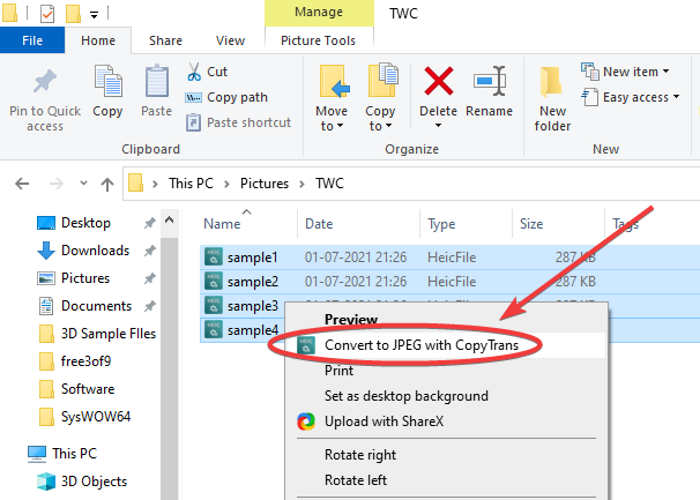
เมื่อคุณทำอย่างนั้น รูปภาพ HEIC ที่เลือกทั้งหมด จะถูกแปลงเป็น รูปแบบ JPGในไม่กี่วินาที รูปภาพ JPG(JPG)ที่ส่งออกทั้งหมดจะถูกบันทึกไว้ในโฟลเดอร์เดียวกับโฟลเดอร์ต้นทาง

ไม่ใช่เรื่องง่ายและรวดเร็วใช่ไหม
นอกจากนี้ยังช่วยให้คุณสามารถดู ภาพ HEICในแอปโปรแกรมดูภาพเริ่มต้นสำหรับWindows 11/10เช่นแอปPhotos คุณไม่จำเป็นต้องติดตั้งนามสกุลไฟล์HEICหรือHEVC สำหรับสิ่งนั้น (HEVC)เพียงคลิกขวาที่ รูปภาพ HEICและจากเมนูบริบท ให้คลิกที่ตัวเลือกPreview/ Open
นี่คือวิธีที่คุณสามารถแปลงHEICเป็นJPG เป็นชุดได้ ภายในไม่กี่วินาทีจากเมนูบริบทคลิกขวา สิ่งที่คุณต้องทำคือติดตั้งยูทิลิตี้ที่มีประโยชน์และน้ำหนักเบาที่เรียกว่าCopyTransซึ่งมีน้ำหนักน้อยกว่า 10Mb หากต้องการดาวน์โหลด ให้ไปที่copytrans.net
ตอนนี้อ่าน:(Now read:)
- เครื่องมือแปลง HEIC ฟรี(Free HEIC Converter Tools)
- แปลง ปรับขนาด หมุน แก้ไขภาพโดยใช้เมนูบริบท(Convert, resize, rotate, edit images using Context Menu.)
Related posts
วิธีสร้าง Transparent Image ใน Paint.NET บน Windows 10
Add Search บน Google Images ใช้ Context Menu ใน Windows 11/10
Best ฟรี Vector Graphics Design software สำหรับ Windows 10
วิธี Bulk Rotate Images ใน Windows 11/10
วิธีสร้าง Video จาก Image sequence ใน Windows 11/10
วิธีสร้าง Video จาก Images โดยใช้ Photos app ใน Windows 10
การตั้งค่าการซิงค์ Windows 10 ไม่ทำงาน Greyed Out
เปิดไฟล์ .hlp ด้วย WinHlp32.exe บน Windows 10; Convert HLP ถึง CHM
Best Free Animation Software สำหรับ Windows 11/10
วิธีการเปลี่ยนค่าเริ่มต้น Webcam ในคอมพิวเตอร์ Windows 10
Taskbar การแจ้งเตือนไม่แสดงใน Windows 10
วิธีการเปิดไฟล์ RW2 ใน Windows 10
ฟรี Image Metadata viewer, Finder, Editor สำหรับ Windows 10
วิธีการดู HEIC and HEVC files บน Windows 10 Photos app
วิธี Edit Frames ของ Animated GIF ใช้ GIMP ใน Windows 11/10
Best ฟรี Image Splitter software สำหรับ Windows 11/10
วิธีการ Batch Resize Images ด้วย GIMP ใน Windows 10
Windows.edb file ใน Windows 10 คืออะไร
Best ฟรี Timetable software สำหรับ Windows 11/10
PDF ถึง JPG Expert: Convert PDF Files เป็น JPG Images
